ピボットテーブル基本と実用 セミナー
このセミナーは、当協会の専属講師の石田かのこが担当します。
このセミナーでは、ピボットテーブルを使いこなすための基本から、実務で求められる設定やノウハウ、ほとんど知られていないピボットテーブルの便利技、そして、誰も教えてくれない本当のピボットテーブルをご紹介します。今までピボットテーブルを使っていなかった人も、自分ではけっこう使いこなしていると感じている人も、きっと目からウロコの連続でしょう。
協会の活動や過去に実施したセミナーの様子などは、Facebookページでご覧になれます。
ピボットテーブルは難しくない
ピボットテーブルは難しい、という話をよく聞きます。また、ピボットテーブルは上級者向けだから、と諦めている人も多いです。しかし、ピボットテーブルは決して難しい機能でも、上級者向けの機能でもありません。Excelを操作するすべてのユーザーに知ってもらいたい、そして、ちょっとしたことに活用できる・・・そんな便利機能なんです。
たとえば、大量のデータを集計したり、分類したり、抽出したり、グループ化するようなとき、もちろんVBAやワークシート関数を駆使することで実現できます。しかし、ピボットテーブルを使うと、わずか数クリックで驚きの結果を得られるんです。
- 絞り込みとグループ化の組み合わせをドラッグ&ドロップで設定できる
- 絞り込みやグループ化の条件の変更が容易である
- 元データの変更へ対応できる
- 絞り込んだ結果のデータをワンクリックで別シートに作成できる
ピボットテーブルは上級者向けの機能ではありません。何なら、Excelを初めて学習するとき、SUM関数の次に教えたいくらいの基本機能です。もっとも、ピボットテーブルに関しては、昔から多くの質問が寄せられています。しかし、それらピボットテーブルに関する質問は、実は大きく二つに分類できるんです。
- 上手く作成できない/変な結果になる
- レイアウトを自由に変更したい
(A)に関しては簡単です。原因は元データです。ピボットテーブルは、適切な元データを作成すれば、作業の8割が終わったようなものです。問題は、元データなんです。元データの途中でセルが結合されているなんて言語道断です。数値や日付が入力されるべき列に文字列が入力されていては仕事になりません。あるいは、最終的にどんなピボットテーブルを作るかによって、新しく作業列を追加することも珍しくありません。ピボットテーブルを活用するためには、まず適切な元データを作る、そう覚えてください。
(B)は発想の問題です。確かにピボットテーブルは、独特な外観をしています。自在に行や列を入れ替えたり、多彩な集計を行うためには仕方ありません。ExcelにはExcelの都合があるんです。だから、ピボットテーブルを最終形にしなければいいんです。一般的なExcelの教材では、ピボットテーブルを"作って終わり"という教え方が多いです。違うんです。ピボットテーブルは最終的な成果物ではなく、集計の途中経過と認識すればいいんです。もし、会議の資料として、決まった様式の表やグラフを作成しなければならないのでしたら、ピボットテーブルで集計した結果を、別のシートで参照すれば済む話です。当セミナーでは、そんなテクニックもご紹介します。
これからのExcelユーザーはピボットテーブルが必須
これからのExcelユーザーにとって"使えなければ仕事にならない"と言っても過言ではない、それほど重要な機能が3つあります。それは
- テーブル
- オートフィルター
- ピボットテーブル
です。
クラウド環境が普及すると、Excelで扱う元データが各種のサーバーから提供されます。そのときのデータは、ワークシートではなくテーブル形式です。テーブル、ご存じですか?1行おきに色を塗る機能・・・なんて思っていては仕事になりませんよ。データをテーブルに変換すると、そこはもうワークシートではなくなります。Excelが特別に管理するデータベース領域になるんです。だから、これからのExcelユーザーは、このテーブルを自在に扱えないと困ります。
サーバーからは大量のデータが提供されます。だって、サーバーにはビッグデータが蓄積されているんですから。そんな大量のデータに対して、VLOOKUP関数やSUMIF関数だけで太刀打ちできるはずがありません。大量のデータを効率よく、かつ適格に分類・抽出するにはオートフィルターが必要です。さらに、大量のデータを手際よく集計・分析するにはピボットテーブルが必須なんです。
テーブルやオートフィルターに関しては、Webや教材などにも情報があります。しかし、ピボットテーブルの神髄を学べるのは、当セミナーだけです。
ピボットテーブルと田中メソッド
具体的に、ピボットテーブルを活用するには、どう考えたらいいでしょう。それには田中メソッドが役立ちます。田中メソッドでは、Excelを「機能」「関数」「VBA」の三要素に分類し、そのExcelを使って行う業務を「入力」「計算」「出力」の流れに沿って考えます。こう認識することで、業務でのExcel活用方法が明確になり、何をどう学習すればいいかが明らかになります。もちろんピボットテーブルも、田中メソッドの「入力」「計算」「出力」に沿って考えれば、何も難しくありません。
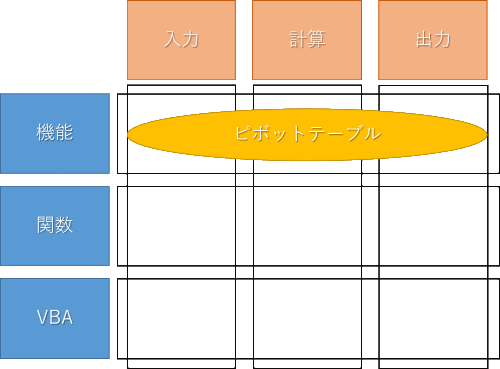
◆入力 - 元データを準備する
- ピボットテーブルの元データ形式
- 元データとして最適なテーブル
- 日付の扱い
- データを綺麗にする
◆計算 - ピボットテーブルを操作する
- ピボットテーブルの仕組み
- ピボットテーブルのレイアウト
- 集計方法と計算の種類
- グループ化
- フィルター
- 会計年度への対応
- 詳細の表示
◆出力 - レポートを作成する
- レイアウトの変更
- 値フィールドの表示形式
- 表示に関するオプション
- スライサーとタイムライン
- 最終形でないピボットテーブル
セミナーの詳細について
開催日時
2019年
02月09日(土曜) 10:00~17:00 東京・神谷町 写真
02月16日(土曜) 10:00~17:00 大阪・梅田 写真
03月10日(日曜) 10:00~17:00 東京・神谷町 写真
04月14日(日曜) 10:00~17:00 東京・神谷町 写真
05月11日(土曜) 10:00~17:00 東京・神谷町 写真
08月31日(土曜) 10:00~17:00 東京・神谷町 写真
11月02日(土曜) 10:00~17:00 東京・神谷町 写真
2020年
07月11日(土曜) 10:00~17:00 東京・神谷町 写真
開催会場にご注意ください。
申し込みのときは、必ず日付を明記してください
応募締切
前日の0:00まで
開催場所
東京・神谷町:東京都港区神谷町 日比谷線神谷町徒歩1分
大阪・梅田:大阪市北区太融寺町 曽根崎東交差点そば
人数
10名~15名程度(先着順)
参加要件
- Excelはあまり詳しくないが、これから勉強したい人
- 数千、数万、数十万の大量データを元にしたレポート作成をしなければならない人
- ピボットテーブルを使いこなしてみたい人
- ピボットテーブルの機能を再確認したい人
受講料
\37,000(税込)
受講料には、各種割引制度をご用意しています。詳しくは、こちらをご覧ください。
請求書や領収証
請求書をご希望の方は、こちらをご覧ください。
領収書をご希望の方は、こちらをご覧ください。
お支払い
お支払いは銀行振込、またはクレジットカード払いよりお選びください。お申し込みの後に、銀行振り込みの場合は銀行口座を、クレジットカード払いの場合はお支払いの手順を記載した「確認メール」を差し上げます。「確認メール」を受信後、おおむね1週間以内に、お支払いください。
お振り込み日の希望などがありましたら、お気軽にお申し付けください。個別に対応いたします。
テキスト
事前に購入していただくテキストはありません。アジェンダや資料、サンプルデータなどは当日お渡しします。
その他
- 講師はOffice TANAKAの石田かのこが担当します。
石田かのこが執筆しているWeb記事「ちょこテク」
石田かのこが講義をした「スクー」の授業 - お申し込みが最少催行人数に満たない場合、中止となることがあります。その場合は、1週間前までにご連絡します。
- すべて消費税込みの金額です。消費税率の変動により、受講料が変わることがあります。ご了承ください。